(9) 將決策圖標拖動到“背景”圖標的下方,將它命名為“求和”。
(10) 雙擊決策圖標,打開決策圖標的屬性設置對話框。
(11) 打開repeat下拉列表框,選擇fixed number of times。
(12) 在repeat下方的文本框內輸入i =10。
(13) 打開branch下拉列表框,選擇sequentially。
(14) 單擊ok按鈕,關閉打開的屬性設置對話框。
(15) 將群組圖標拖動到決策圖標的右側,并命名為“累加”。
(16) 雙擊“累加”圖標的標識符,打開決策分支屬性設置對話框。
(17) 在erase contents下拉列表框選擇before next selection。
(18) 單擊ok按鈕,關閉打開的屬性設置對話框。
(19) 雙擊“累加”群組圖標,打開二級流程圖窗口。
(20) 將計算圖標拖動到流程線上,并命名為“計算”。
(21) 雙擊“計算”圖標,打開編輯窗口。
(22) 在編輯窗口內輸入s:=s+1及i:=i+1。
(23) 將顯示圖標拖動到“計算”圖標的下方,將它命名為“當前結果”。
(24) 雙擊“當前結果”圖標,打開演示窗口。
(25) 在演示窗口內輸入“從1累加到{i-1}的結果等于{t}”。
(26) 使用宋體、綠色及12格式化輸入的文本(如圖11-11所示)。
(27) 將等待圖標拖動到“當前結果”的下方。
(28) 雙擊打開等待圖標的屬性設置對話框,將等待時間確定為1秒。
(29) 關閉等待圖標的屬性設置對話框之后,得到如圖11-12所示的二級流程圖。
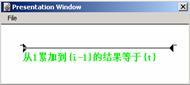

圖11-11 格式化輸入的文本 圖11-12 “累加”圖標的流程圖
(30) 將交互圖標拖動到“求和”決策圖標的下方,并命名為“退出”。
(31) 將計算圖標拖動到“退出”圖標的右側,打開response type對話框。
(32) 選中button單選按鈕之后,單擊ok按鈕。
(33) 將計算圖標命名為quit。
(34) 雙擊quit圖標,打開編輯窗口。
(35) 在編輯窗口內輸入quit()之后關閉窗口。
(36) 運行課件文件時,雙擊quit圖標的標識符,打開按鈕響應的屬性設置對話框。
(37) 選擇演示窗口的按鈕之后,將它拖動到適當的位置。
(38) 單擊ok按鈕之后,得到如圖11-13所示的課件流程圖。
(39) 運行、測試并保存課件文件。
播放課件之后,每累加一次,其結果都將顯示在屏幕上(如圖11-14所示)。由于將決策分支的擦除屬性設置為don't erase,這樣即使退出決策結構,顯示的累加結果也不會被擦除。在退出決策結構之后,通過交互圖標及計算圖標,給演示窗口內添加了quit按鈕,只要單擊該按鈕時,都能關閉打開的演示窗口。
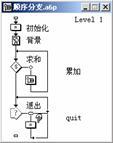

圖11-13 課件流程圖 圖11-14 實時在顯示累加結果
注釋:
在決策圖標的屬性對話框內,將repeat設置為untiltrue及i=101(如圖11-15所示)之后,同樣能夠從1一直加到100,當i達到101時,由于循環條件變為真,因此自動退出決策結構。
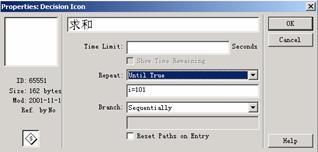
圖11-15 調整決策屬性
下面是制作試題課件實例。為了制作試題課件,可準備一個題庫,然后通過決策圖標,將試題隨機地顯示在屏幕上。在給出的一組(一般為4個)答案中進行選擇,無論對錯都進行下一道試題的選擇。最后,將得分顯示在演示窗口內。
![]() 制作試題課件
制作試題課件
(1) 單擊工具欄的new按鈕,創建新的課件。
(2) 將計算圖標拖動到流程線上,并命名為“初始化”。
(3) 雙擊“初始化”圖標,打開計算圖標的編輯窗口。
(4) 在編輯窗口內輸入“resizewindow (320,200)”及“x:=0”,完成對窗口大小及變量x的初始化。
(5) 關閉編輯窗口時,打開new variables對話框。
(6) 單擊ok按鈕。
(7) 將顯示圖標拖動到“初始化”圖標的下方,命名為“背景”。
(8) 雙擊“背景”圖標,打開演示窗口。
(9) 在演示窗口內導入背景圖片。
(10) 將決策圖標拖動到“背景”圖標的下方,并命名為“試題”。
(11) 雙擊決策圖標,打開屬性設置對話框。
(12) 打開repeate下拉列表框,選擇until all path used選項。
(13) 打開branch下拉列表框,選擇randomly to unused path選項。
(14) 單擊ok按鈕,關閉打開的屬性設置對話框。
(15) 將群組圖標拖動到決策圖標的右側,并命名為test1。
(16) 雙擊test1群組圖標,打開二級流程圖窗口。
(17) 將交互圖標拖動到流程線上,并命名為1。
(18) 雙擊交互圖標進入編輯窗口,在演示窗口內輸入如圖11-16所示的內容。
(19) 將計算圖標拖動到交互圖標的右側,打開response type對話框。
(20) 選中hot spot單選按鈕之后,單擊ok按鈕。
(21) 將計算圖標命名為“正確”。
(22) 雙擊“正確”圖標的標識符,打開熱區響應的屬性對話框。
(23) 拖動演示窗口的“正確”矩形框,使它正好包圍正確的答案。
(24) 在response選項卡內,將branch設置為exit interaciton。
(25) 在hot spot選項卡內,將match設置為single-click。
(26) 單擊ok按鈕,關閉打開的對話框。
(27) 雙擊“正確”圖標,打開編輯窗口。
(28) 在其中輸入“x:=x+1”之后,關閉打開的編輯窗口。
(29) 將計算圖標拖動到“正確”圖標的右側,并命名為“錯誤”。
(30) 雙擊“錯誤”圖標的標識符,打開熱區響應的屬性對話框。
(31) 拖動演示窗口的“錯誤”矩形框,使它正好包圍錯誤的答案(如圖11-17所示)。
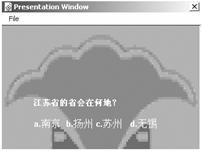

圖11-16 編輯交互圖標 圖11-17 確定錯誤選區的內容
(32) 雙擊“錯誤”圖標,打開編輯窗口。
(33) 在其中輸入“--”之后,關閉打開的編輯窗口。
(34) 重復上述(15)~(33)步的操作,在test1群組圖標的右側添加群組圖標test2、test3、test4在決策圖標的下方添加顯示圖標,并命名為“結果”。
(35) 雙擊結果圖標,打開演示窗口。
(36) 在演示窗口內輸入如圖11-18所示的內容。
(37) 關閉演示窗口之后,得到如圖11-19所示的課件流程圖。
(38) 播放、測試并保存課件文件。
群組圖標test2、test3、test4與群組圖標test1的內容大同小異,惟一的區別在于交互圖標不同,題庫是通過其中的交互圖標顯示的。由于在此采用熱區響應,因此只能將正確的答案放置在最前面或后面,這樣有利于使用矩形框包圍正確及錯誤的區域。
由于采取了untial all path used作為選擇分支路徑的依據,因此authorware 6.0將把題庫中所有的試題都選擇一遍,同時randomly to unused path又決定著出題的順序是隨機的,直到所有的試題都出完之后,才退出決策結構。

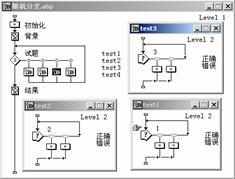
圖11-18 演示窗口 圖11-19 課件流程
新聞熱點
疑難解答